
Lub vijtsam xiav ntawm kev tuag yog ib txoj hauv kev los qhia rau tus neeg siv txog qhov yuam kev tseem ceeb hauv lub operating system. Cov teeb meem no feem ntau, yuav tsum tau daws tam sim ntawd, ua haujlwm ntxiv nrog lub khoos phis tawj tsis yooj yim sua. Hauv tsab xov xwm no peb yuav muab cov kev xaiv rau kev tshem tawm cov teeb meem uas coj mus rau BSOD nrog Txoj Cai 0x000000F4.
BSOD Kev Kho Neeg 0x000000F4
Qhov tsis ua tiav tau tham hauv cov khoom no tshwm sim rau ob lub ntiaj teb. Cov no yog qhov yuam kev hauv PC nco, ob qho tib si hauv RAM thiab ROM (nyuaj tsav), nrog rau kev ua ntawm cov haujlwm phem. Qhov thib ob, software, vim li cas thiaj tuaj yeem yog ntaus nqi thiab tsis raug lossis ploj os OS tshiab.Ua ntej ua tiav kev kuaj mob thiab daws cov teeb meem, nyeem cov teeb meem, nyeem cov teeb meem no tau muab rau cov tsos ntawm cov ntxaij vab tshaus thiab yuav ua li cas tshem tawm lawv. Qhov no yuav pab tau kom tshem tau qhov yuav tsum tau siv cov tshev ntev, nrog rau kev tsis txhob pom cov bsods nyob rau yav tom ntej.
Nyeem ntxiv: Xiav Tshuaj Ntsuam Ntawm Lub Computer: Yuav ua li cas
Ua rau 1: hard disk
Ntawm lub system hard disk, txhua cov ntaub ntawv xav tau los ua haujlwm yog khaws cia. Yog tias cov chaw ua haujlwm tau tshwm sim ntawm tus tsav, tom qab ntawd cov ntaub ntawv tsim nyog yuav ploj mus. Txhawm rau txiav txim siab qhov kev ua tsis tiav, daim tshev kuaj yuav tsum tau kuaj, thiab tom qab ntawd, raws li cov txiaj ntsig tau txais, txiav txim siab txog kev nqis tes ua ntxiv. Nws tuaj yeem zoo li cov kws kho mob yooj yim (nrog rau qhov poob ntawm txhua cov ntaub ntawv) thiab hloov HDD lossis SSD tshiab.
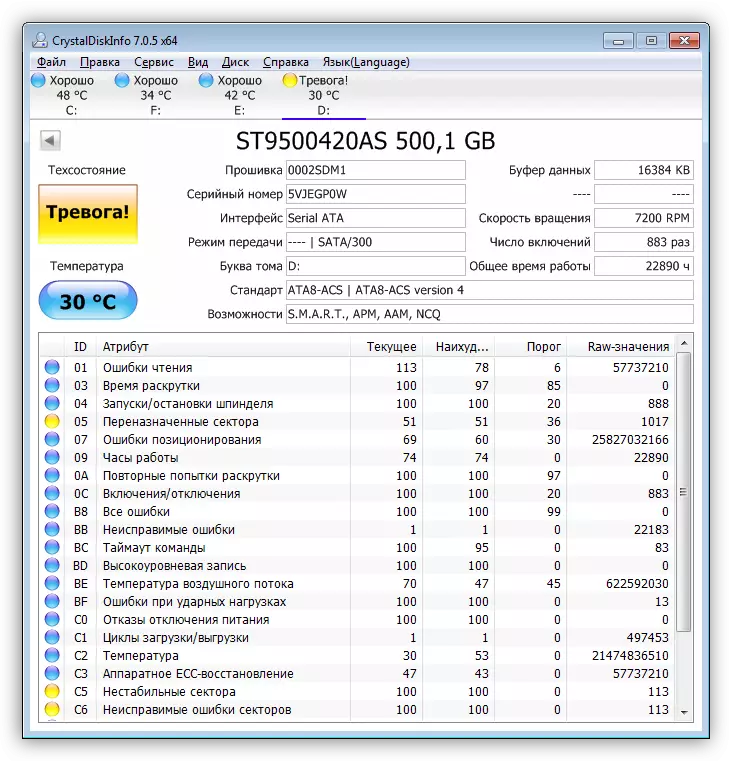
Nyeem ntxiv:
Yuav ua li cas xyuas cov tawv tawv ntawm cov chaw ua haujlwm tawg
Tshem tawm cov kev ua yuam kev thiab cov txee tawg ntawm hard disk
Qhov thib ob qhov kev cuam tshuam nrog kev ua haujlwm ib txwm ntawm lub system disk yog lub ntxais ntawm nws cov thoob khib nyiab thiab "tsim nyog" cov ntaub ntawv. Cov teeb meem tshwm sim thaum tsawg dua 10% ntawm qhov chaw pub dawb tseem nyob ntawm kev tsav. Koj tuaj yeem kho qhov teeb meem, ua haujlwm tshem tawm txhua cov ntaub ntawv ntau (cov kev pab cuam multimedia (feem ntau cov kev pab cuam loj) lossis chaw zoo li CCleaner zoo li CCleaner.
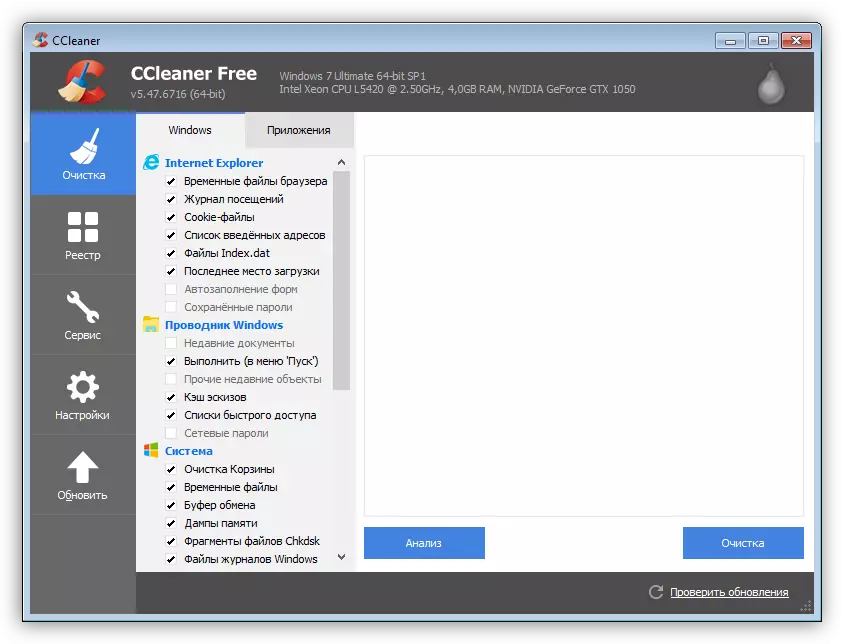
Nyeem ntxiv: Ntxuav lub khoos phis tawm ntawm cov khib nyiab nrog CCRANER
Ua rau 2: RAM
Ram khaws cov ntaub ntawv los pauv mus rau kev ua haujlwm ntawm lub central processor. Lawv cov kev poob tuaj yeem ua rau tsis sib txawv, suav nrog 0x000000F4. Qhov no tshwm sim vim hais tias ntawm ib feem ntawm kev poob ntawm kev ua tiav ntawm lub sijhawm teem sijhawm. Kev daws rau cov teeb meem yuav tsum tau pib nrog kev tshuaj ntsuam ntawm cov cuab yeej RAM cov qauv ntawm cov kab ke lossis cov software tshwj xeeb. Yog tias qhov yuam kev pom, tom qab ntawd lwm txoj kev xaiv, ntxiv rau hloov cov teeb meem module, tsis muaj.

Nyeem ntxiv: Khij cov RAM ntawm lub khoos phis tawm nrog lub Windows 7
Ua 3: OS tshiab
Tshiab no yog tsim los txhim kho kev ruaj ntseg ntawm lub system thiab daim ntaub ntawv los yog ua rau kom cov code ib co kho (thaj ua rau thaj). Ntswg txuam nrog tshiab tshwm sim nyob rau hauv ob tus neeg.
lus hloov tshiab
Piv txwv li, tom qab kev txhim kho cov "qhov rais" ib tug ntau ntawm lub sij hawm dhau, cov neeg tsav tsheb thiab cov kev pab cuam tau ntsia, thiab ces ib qho hloov tshiab tau tsim. Tshiab system ntaub ntawv yuav hla twb ntsia, uas ua rau failures. Koj muaj peev xwm daws tau qhov teeb meem nyob rau hauv ob txoj kev: los qhov rais mus rau lub yav dhau los lub xeev los yog siab reinstall nws thiab hloov tshiab, tom qab uas koj tsis txhob hnov qab yuav ua li cas nws tsis tu ncua.
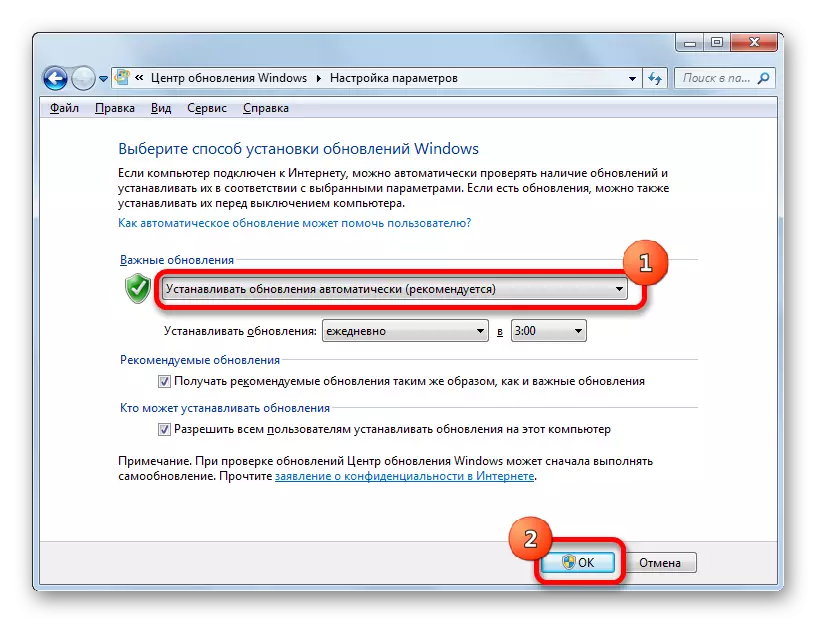
Nyeem ntxiv:
Qhov rai rov qab xaiv
Ua kom hloov kho tsis siv neeg ntawm Windows 7
Tsis tu ncua los yog tsis siv neeg hloov tshiab
Uas tsis yuav tshwm sim ncaj qha thaum lub sij hawm lub installation ntawm tej pob khoom. Ua yuav ua tau txawv - los ntawm kev txwv yuam los ntawm peb-tog anti-virus software ua ntej tib yam teeb meem. Qhaj ntawv ntawm yav dhau los versions ntawm tshiab kuj muaj feem xyuam rau qhov tseeb ua tiav ntawm cov txheej txheem. Options rau kho xws li ib tug teeb meem no Ob: Restore lub system, raws li nyob rau hauv lub yav dhau los version, los yog nruab "tshiab" manually.
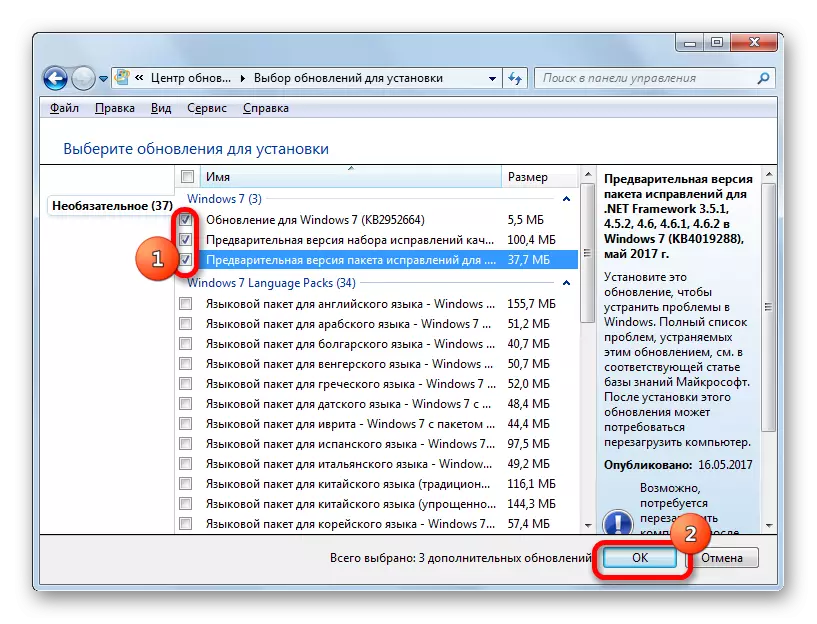
Nyeem ntxiv: Kev tuav tes teeb tsa ntawm cov hloov tshiab hauv Windows 7
CIM 4: VERSION
Siab phem cov kev pab cuam muaj peev xwm mus "ua ib tug ntau ntawm cov suab nrov" nyob rau hauv lub cev, hloov los yog ua kom cov ntaub ntawv los yog ua lawv kho me ntsis rau cov tsis, li no tiv thaiv cov lag luam ntawm tag nrho cov PC. Nyob rau hauv xav tias tus kab mob ua, nws yog tsim nyog los urgently ua PP thiab tshem tawm ntawm "kab".
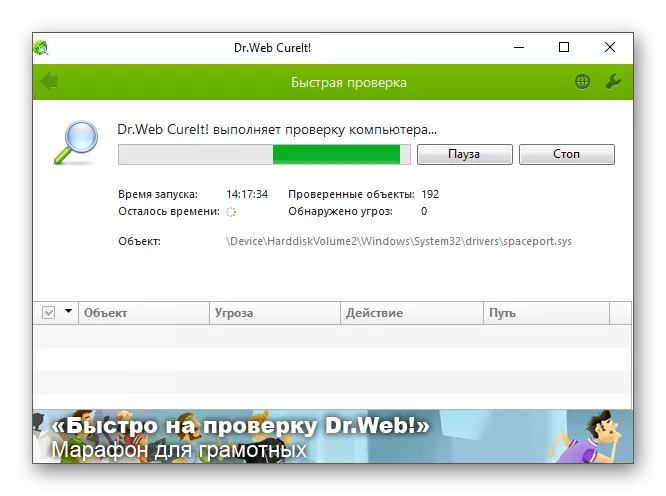
Nyeem ntxiv:
Txhaj Tshuaj Tiv Thaiv Tsev Kawm Ntawv
Yuav ua li cas txheeb xyuas PCs rau cov kab mob tsis muaj antivirus
Tag
Yuam kev 0x000000F4, zoo li lwm yam BSOD, qhia rau peb txog tej teeb meem nrog lub cev, tab sis nyob rau hauv koj cov ntaub ntawv tej zaum nws yuav tsum yog ib tug banal clogging ntawm discs nrog khib nyiab los yog lwm yam me tshaj. Uas yog vim li cas nws yuav tsum tau pib nrog txoj kev tshawb no ntawm lub tuam tswv yim pom zoo (cov kev siv rau hauv tsab xov xwm nyob rau heev pib ntawm no cov ntaub ntawv uas), thiab ces npaj mus rau lub mob thiab kho ntawm cov kev ua yuam kev nyob rau hauv lub kis txoj kev.
